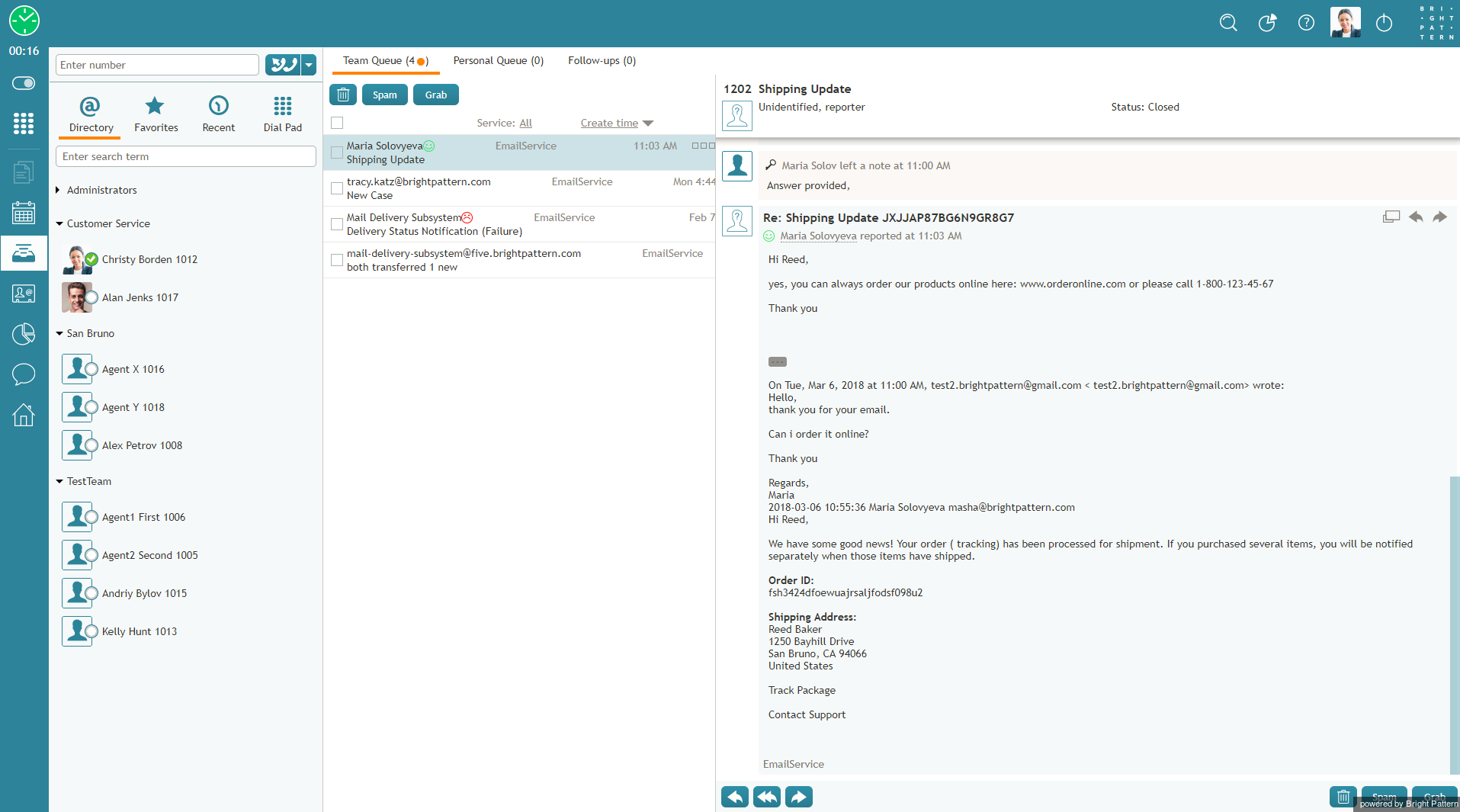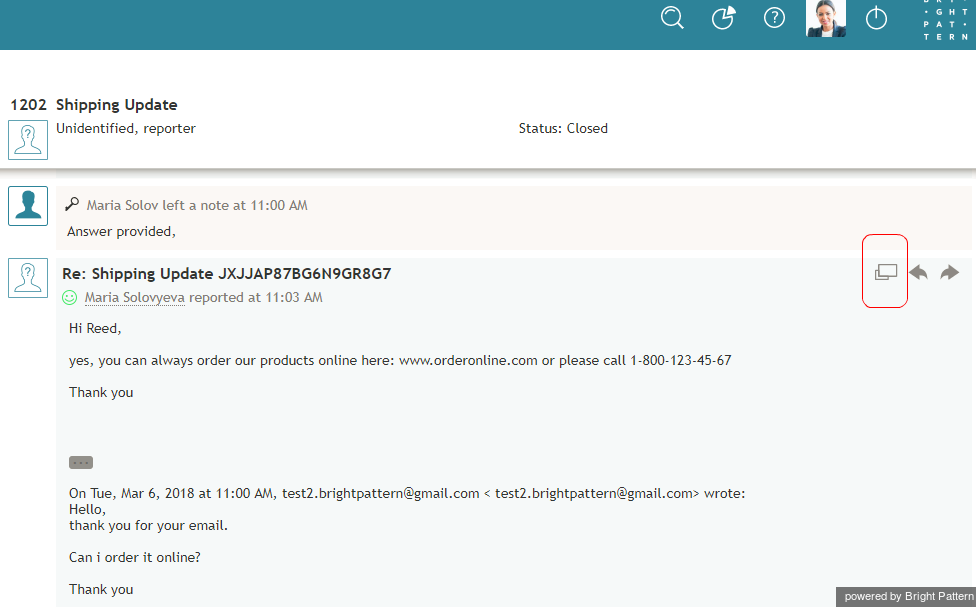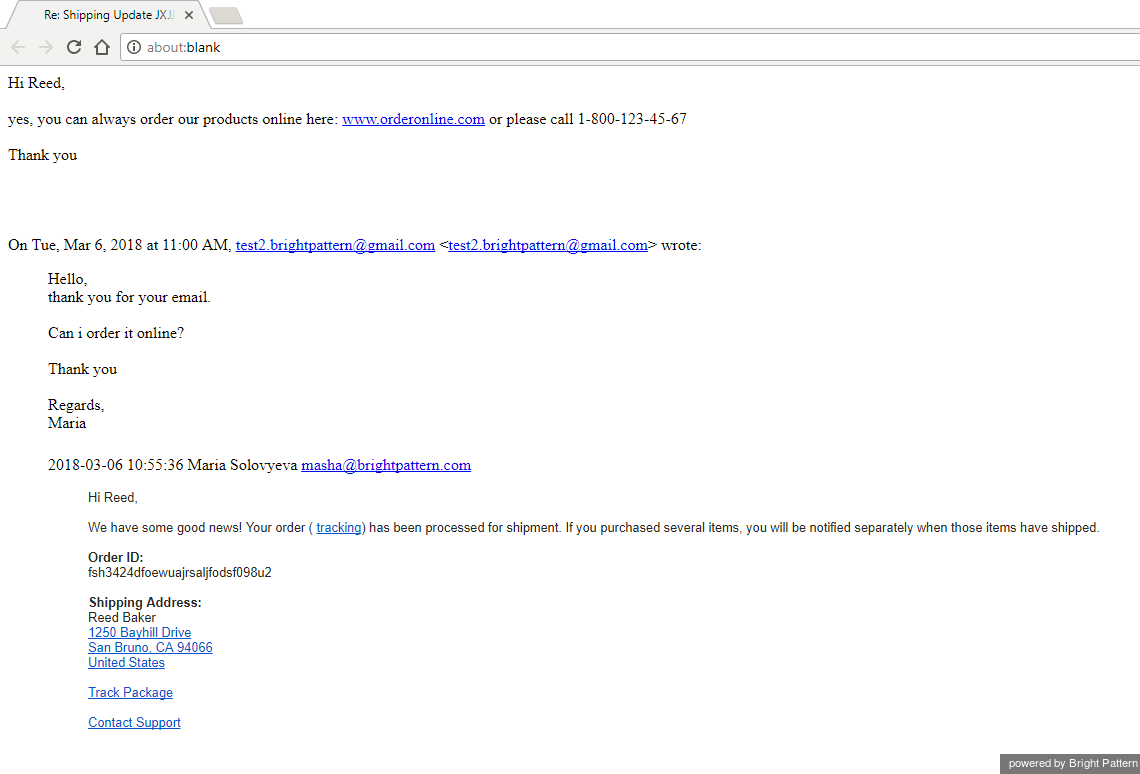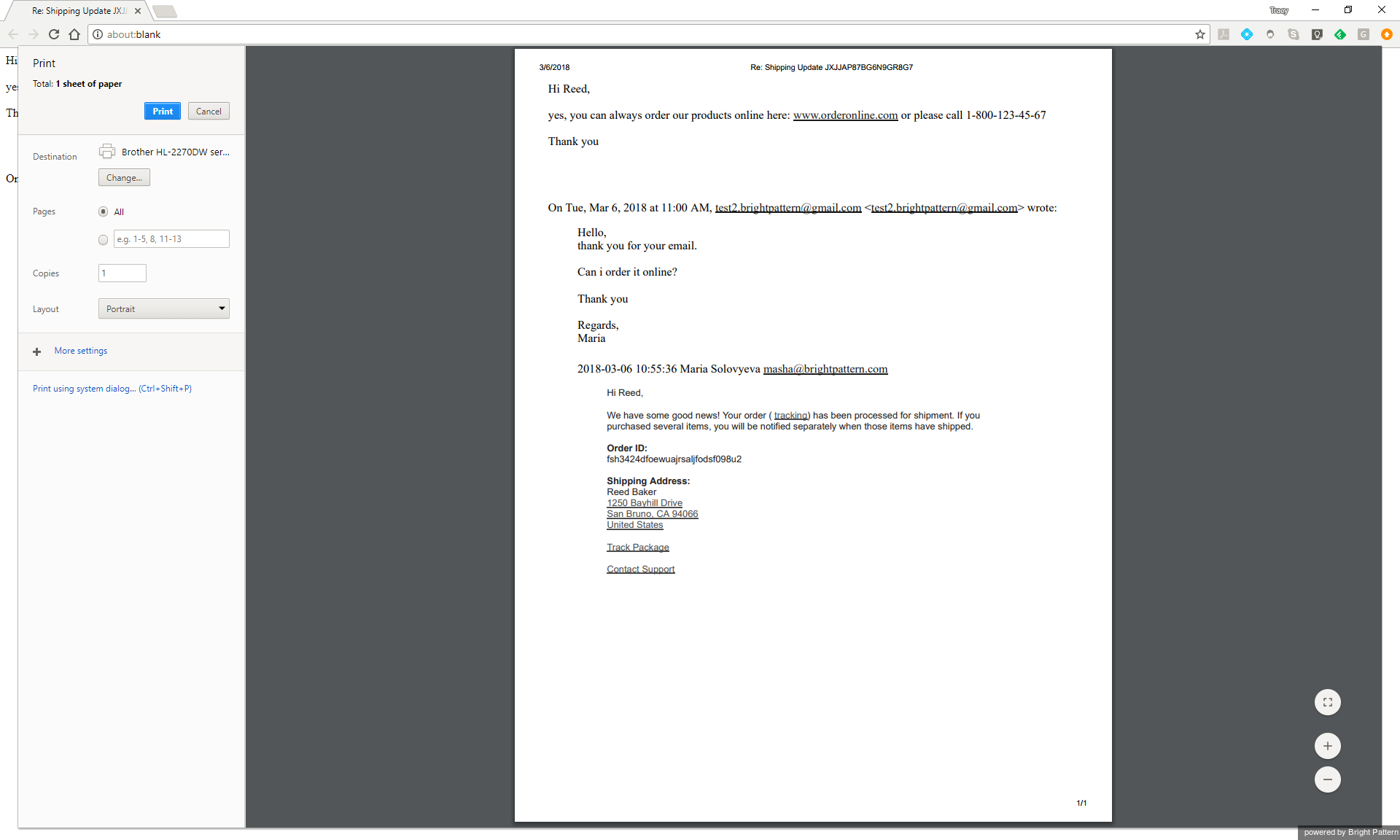|
|
| Line 2: |
Line 2: |
| | シングルクリック操作を使うと、ポップアウトのタブまたはご利用のWebブラウザで元の電子メールを開いたり、閲覧したり、印刷したりすることが可能です。さらに、元の電子メールのコンテンツを印刷するには、Webブラウザの"印刷"オプションをご利用いただけます。 | | シングルクリック操作を使うと、ポップアウトのタブまたはご利用のWebブラウザで元の電子メールを開いたり、閲覧したり、印刷したりすることが可能です。さらに、元の電子メールのコンテンツを印刷するには、Webブラウザの"印刷"オプションをご利用いただけます。 |
| | | | |
| − | To print email content, follow these steps:
| + | 電子メールのコンテンツを印刷するには、以下の手順に従ってください: |
| − | # In either your Team Queue or Personal Queue, open the desired email by selecting it or double-clicking it in the list.<br /><br />[[File:Email-Pop3-50.png|800px|thumbnail|center|Select the desired email to print]]<br /><br /> | + | #チームキューまたはパーソナルキューのいずれかにおいて、印刷したいメールをリストから選択(またはダブルクリック)して開きます。<br /><br />[[File:Email-Pop3-50.png|800px|thumbnail|center|印刷したいメールを選択します。]]<br /><br /> |
| − | # Mouse over the subject line of the email message. Doing so causes additional email control options appear.<br /><br />[[File:Email-Pop4-50.png|800px|thumbnail|center|Mouse over the email's subject line]]<br /><br /> | + | #カーソルをメールの件名に合わせます。そうすることによって、追加の電子メールコントロールオプションが表示されます。<br /><br />[[File:Email-Pop4-50.png|800px|thumbnail|center|件名にカーソルを合わせます。]]<br /><br /> |
| − | # Click the '''Show original email content''' [[File:Show-Original-Email-Button-50.png|26px]] button. The email message will open in a new browser tab or window, depending on your browser settings.<br /><br />[[File:Email-Pop1-50.PNG|800px|thumbnail|center|Email content in a separate browser window]]<br /><br /> | + | #'''元のメールコンテンツを表示する''' [[File:Show-Original-Email-Button-50.png|26px]]ボタンをクリックします。メッセージは、新しいブラウザタブまたはウィンドウで表示されます(ブラウザ設定による)。<br /><br />[[File:Email-Pop1-50.PNG|800px|thumbnail|center|新しいブラウザウィンドウで表示されるメールのコンテンツ。]]<br /><br /> |
| − | # Hit '''Ctrl + P''' (Windows) or '''Command + P''' (Mac) to print the page.<br /><br />[[File:Email-Pop2-50.PNG|800px|thumbnail|center|Print from your web browser]] | + | # '''Ctrl + P''' (Windows) または '''Command + P''' (Mac)を押して印刷します。<br /><br />[[File:Email-Pop2-50.PNG|800px|thumbnail|center|Webブラウザより印刷。]] |
Latest revision as of 04:16, 3 October 2018
電子メールの印刷
シングルクリック操作を使うと、ポップアウトのタブまたはご利用のWebブラウザで元の電子メールを開いたり、閲覧したり、印刷したりすることが可能です。さらに、元の電子メールのコンテンツを印刷するには、Webブラウザの"印刷"オプションをご利用いただけます。
電子メールのコンテンツを印刷するには、以下の手順に従ってください:
- チームキューまたはパーソナルキューのいずれかにおいて、印刷したいメールをリストから選択(またはダブルクリック)して開きます。
- カーソルをメールの件名に合わせます。そうすることによって、追加の電子メールコントロールオプションが表示されます。
- 元のメールコンテンツを表示する
 ボタンをクリックします。メッセージは、新しいブラウザタブまたはウィンドウで表示されます(ブラウザ設定による)。
ボタンをクリックします。メッセージは、新しいブラウザタブまたはウィンドウで表示されます(ブラウザ設定による)。
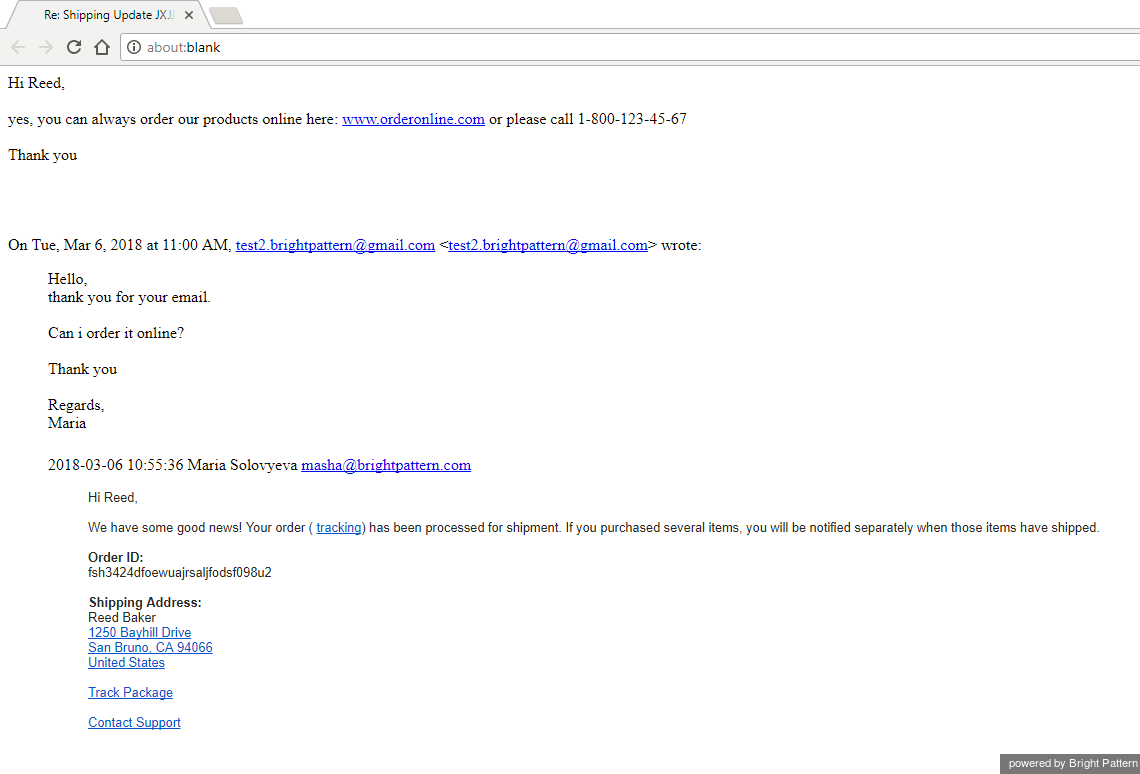
新しいブラウザウィンドウで表示されるメールのコンテンツ。
- Ctrl + P (Windows) または Command + P (Mac)を押して印刷します。
< 前へ | 次へ >